Když se pouštíte do nového projektu, je zcela normální setkat se s překážkami, které mohou omezit vaši počáteční motivaci. V takových chvílích se vám může hodit mocný nástroj, který vám pomůže znovu probudit vaši kreativitu: brainstorming.
Brainstorming představuje skvělý způsob, jak s lehkostí a maximálním tvůrčím nasazením zahájit jakýkoliv nový projekt. Pokud hledáte rychlou a účinnou metodu generování nových myšlenek, můžete se spolehnout na Notion.
Neexistuje jeden jediný správný přístup k brainstormingu. Je třeba experimentovat a najít ten, který vám nejvíce vyhovuje. Pro začátek vám představím čtyři kreativní způsoby, jak v Notion brainstormovat.
1. Vytvořte si složku pro nápady
Vytvoření složky určené pro vaše nápady je praktický způsob, jak uspořádat své myšlenky a zajistit, že vaše poznámky v Notion budou snadno dostupné. Díky jednoduché struktuře souborů v Notion si můžete složku s nápady vytvořit v několika jednoduchých krocích:
- Otevřete postranní panel a klikněte na možnost „Přidat stránku“.
- Pojmenujte novou stránku a vyberte „Prázdnou stránku“ nebo stiskněte klávesu Enter.
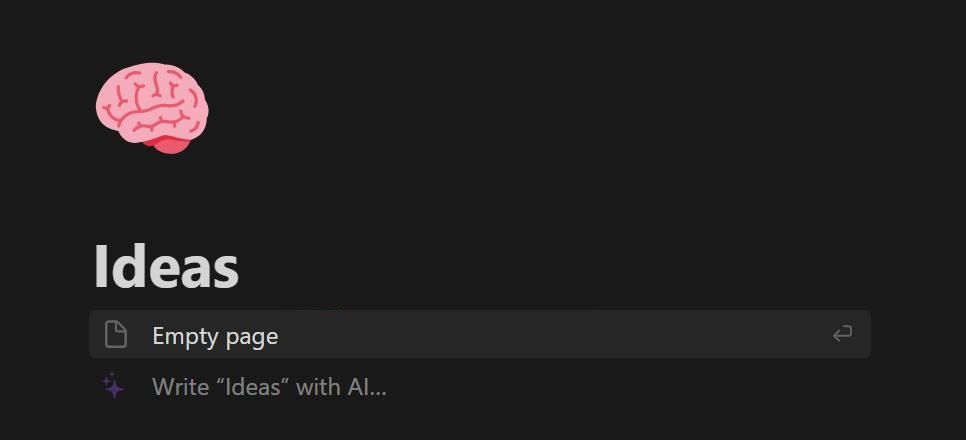
- Na nový řádek napište příkaz „/page“ a stisknutím Enter přidejte novou stránku pro své nápady.
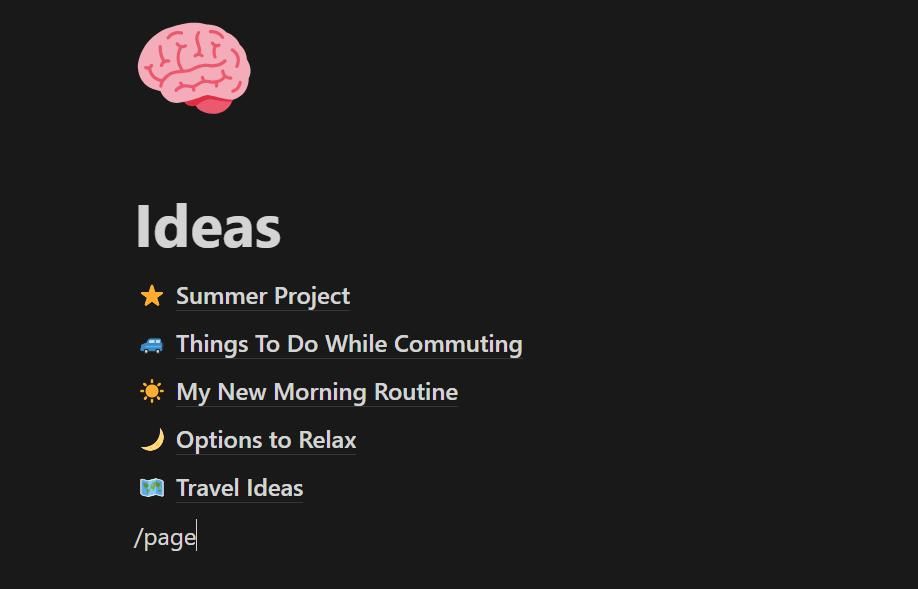
Postupem času můžete pomocí tohoto příkazu přidávat další stránky a objevovat nové koncepty. Pro přizpůsobení vzhledu stránek v Notion můžete použít ikony a emotikony. Přidání ikon vám pomůže rychleji identifikovat jednotlivé nápady a poskytne vizuální odpočinek mezi velkými bloky textu.
Výhody vytvoření složky nápadů
Vytvořením složky s nápady získáte flexibilitu uspořádat své myšlenky podle svých představ. Pokud chcete v seznamu změnit pořadí nápadu, jednoduše jej podržte a přetáhněte na libovolné nové místo. Měli byste vidět modrou vodorovnou čáru, která označuje, kam bude položka umístěna.
Díky dvěma oblíbeným funkcím Notion – podstránkám a zpětným odkazům – můžete rychle rozvíjet své nápady a vytvářet mezi nimi propojení. Na stránce zadejte příkaz „/page“ a přidejte podstránku. To je užitečné pro rozšiřování menších nápadů během brainstormingu. Můžete také vytvořit odkaz na stávající stránku Notion zadáním symbolu „@“ následovaného názvem stránky.
Nevýhody vytváření složky nápadů
I když je to výborná metoda pro kreativní jedince, vyžaduje, abyste začali od samého začátku. Není tedy nejrychlejším řešením, pokud se snažíte optimalizovat rychlost. Při častém používání se vaše nápady mohou stát nepřehlednými a obtížněji ovladatelnými. Potenciálním řešením je přidání podsložek nebo použití nadpisů, které vám pomohou informace rozdělit.
2. Využijte Notion AI
Notion patří mezi mnoho aplikací pro zvýšení produktivity, které integrují umělou inteligenci pro urychlení tvorby obsahu. Tato metoda je skvělá pro získání počáteční inspirace, když zahajujete brainstorming.
Pro aktivaci Notion AI použijte zkratku Ctrl + J na novém řádku. Jedním z nejjednodušších způsobů brainstormingu nápadů je použití šablony pro brainstorming s umělou inteligencí od Notion, ke které se dostanete pomocí následujících kroků:
- Napište „Brainstorm“ a klikněte na tlačítko „Brainstorm Ideas“, které se vám zobrazí.
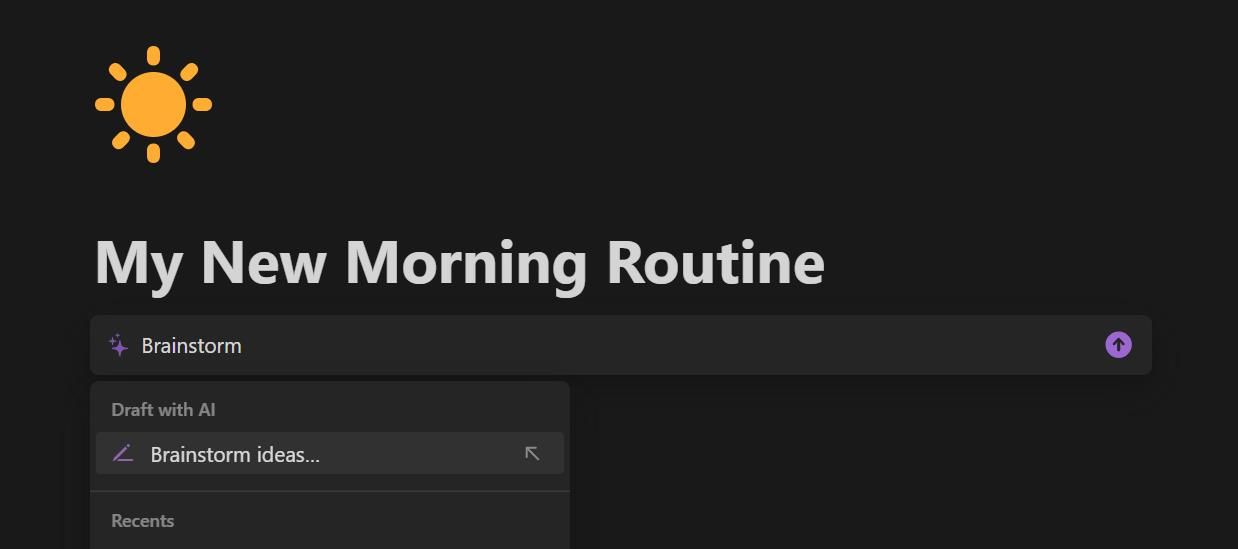
- Zadejte svůj dotaz a stiskněte Enter.
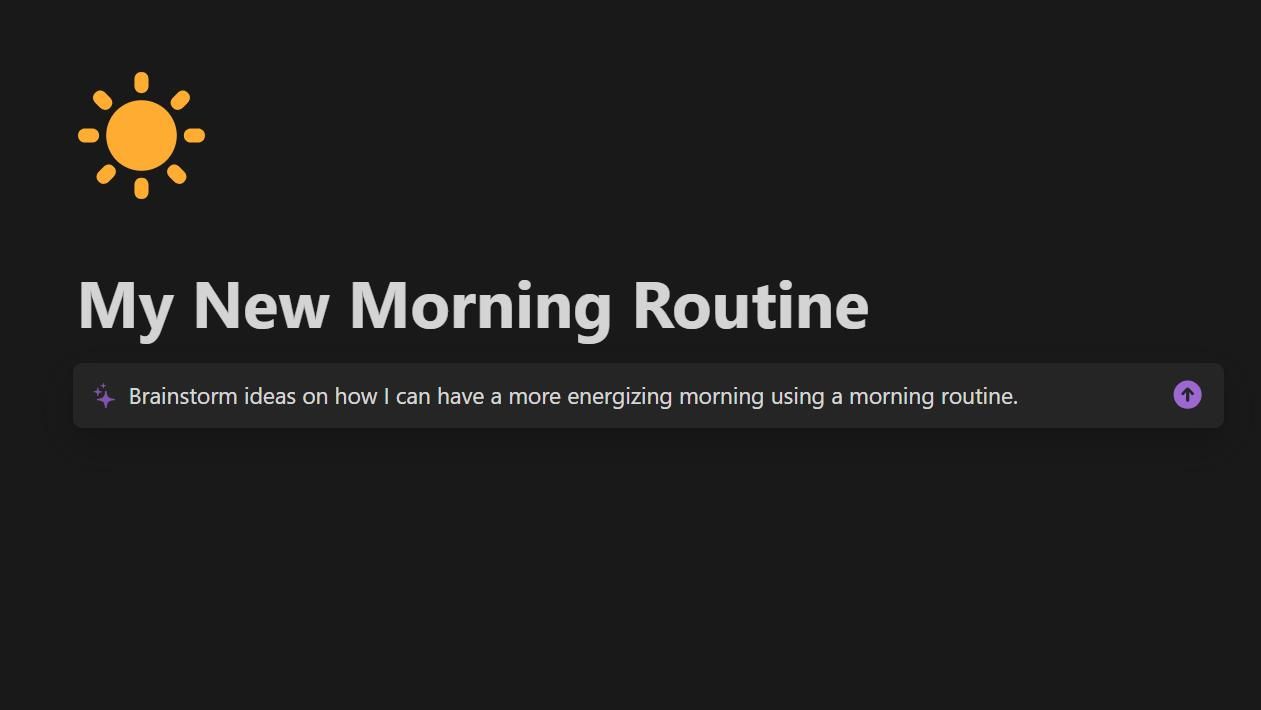
- Po dokončení klikněte na tlačítko „Hotovo“ nebo vyberte „Pokračovat v psaní“, abyste shromáždili další nápady.
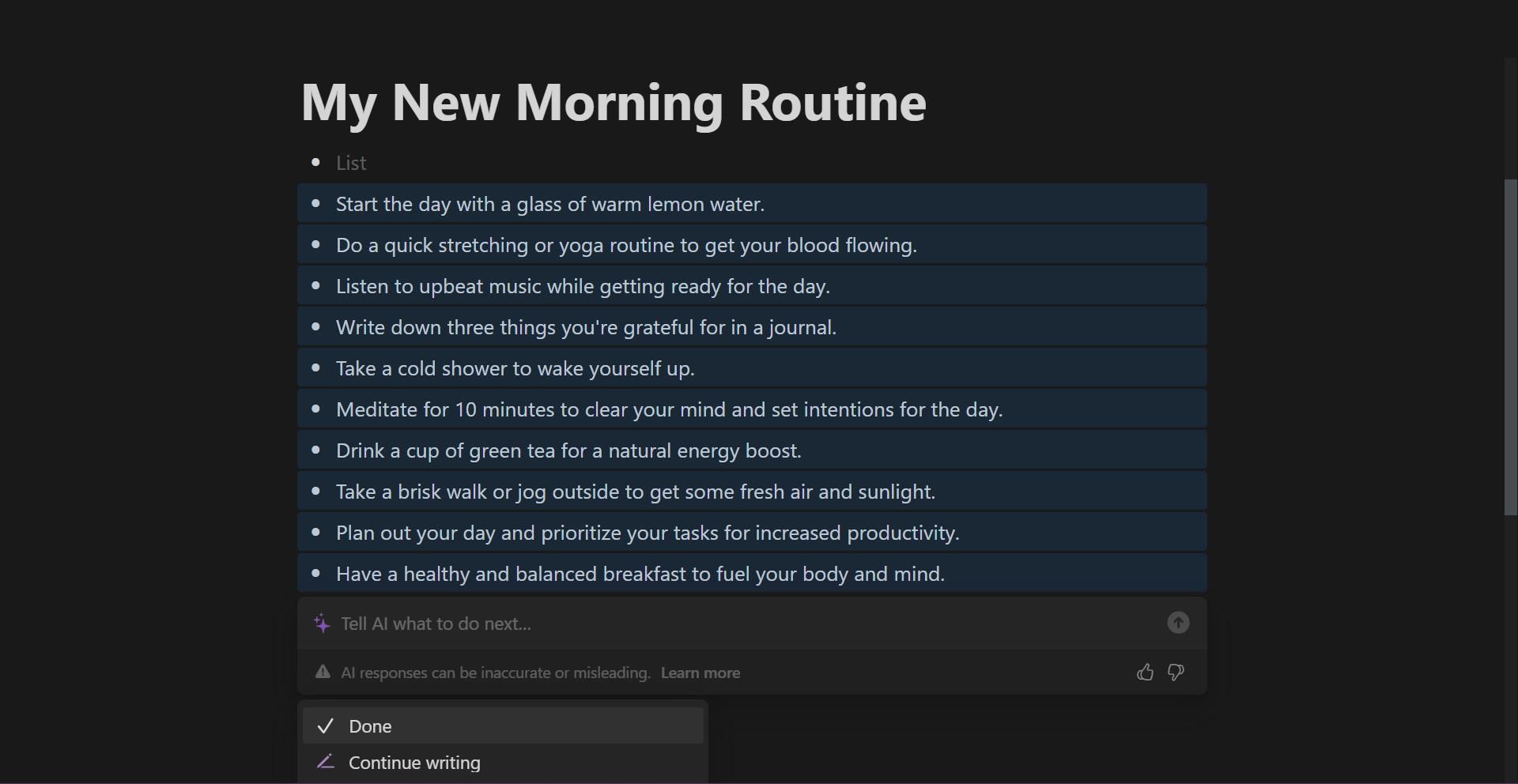
Výhody Notion AI
Ať už provádíte brainstorming s týmem, nebo se snažíte překonat spisovatelský blok, možnosti brainstormingu s Notion AI jsou neomezené. Díky integrovanému nástroji s umělou inteligencí přímo ve vaší aplikaci pro psaní poznámek se můžete dotazovat na základě obsahu vašich poznámek. To by bylo obtížné dosáhnout s pomocí samostatného chatbota, jako je ChatGPT, a bylo by to i časově náročnější.
Nevýhody Notion AI
Bohužel existuje omezený počet odpovědí, které můžete generovat měsíčně v bezplatném plánu Notion (až 20 bezplatných odpovědí za měsíc). I přes tato omezení je užitečné tuto funkci vyzkoušet a dobře ji pochopit, než se rozhodnete pro upgrade na placený plán Notion.
3. Využijte šablonu Notion
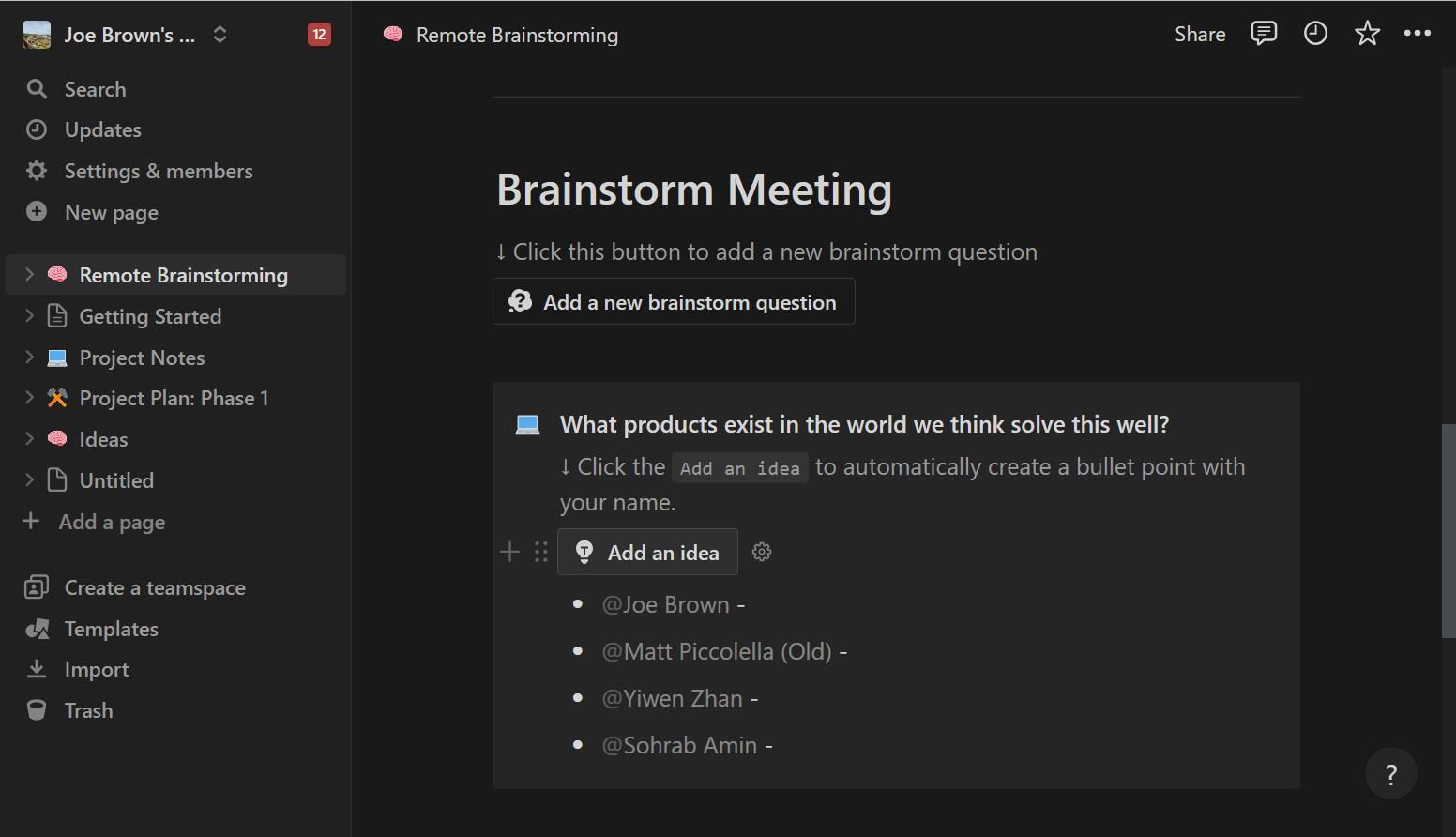
Pokud hledáte způsob, jak si vizuálně zmapovat své nápady a zároveň ušetřit čas, můžete prozkoumat bezplatné šablony brainstormingu v Notion. Umožní vám to rychle generovat nápady. Šablony pro brainstorming najdete v Galerii šablon Notion, kde najdete desítky bezplatných i placených šablon.
Před použitím šablony ve svém pracovním prostoru si můžete zobrazit její náhled. Pokud jste s šablonou spokojeni, klikněte v pravém horním rohu šablony na tlačítko „Duplikovat“ a přidejte ji do svého pracovního prostoru.
Výhody použití šablony Notion
Použitím šablony ušetříte mnoho času při zaznamenávání svých myšlenek. Díky široké nabídce dostupných šablon snadno najdete tu, která vyhovuje vašim potřebám, ať už budete brainstorming provádět sami nebo se svými kolegy z práce.
Mnoho šablon, včetně bezplatné šablony pro vzdálený brainstorming od Notion, nabízí funkce, jako jsou tlačítka Notion. Tato funkce vám umožňuje provádět okamžité akce, například přidat nápad s vaším jménem. Šablony, jako je tato, také nabízejí užitečné podněty a otázky, které vám pomohou brainstorming zahájit.
Nevýhody použití šablony Notion
Při použití šablony můžete zjistit, že ne všechny její funkce jsou pro vás nezbytné. Tento nadbytečný prostor může odvádět vaši pozornost od klíčových aspektů brainstormingu. Pro zmírnění tohoto problému můžete změnit pořadí bloků nebo je odstranit stisknutím klávesy Del.
4. Vytvořte si vlastní šablonu
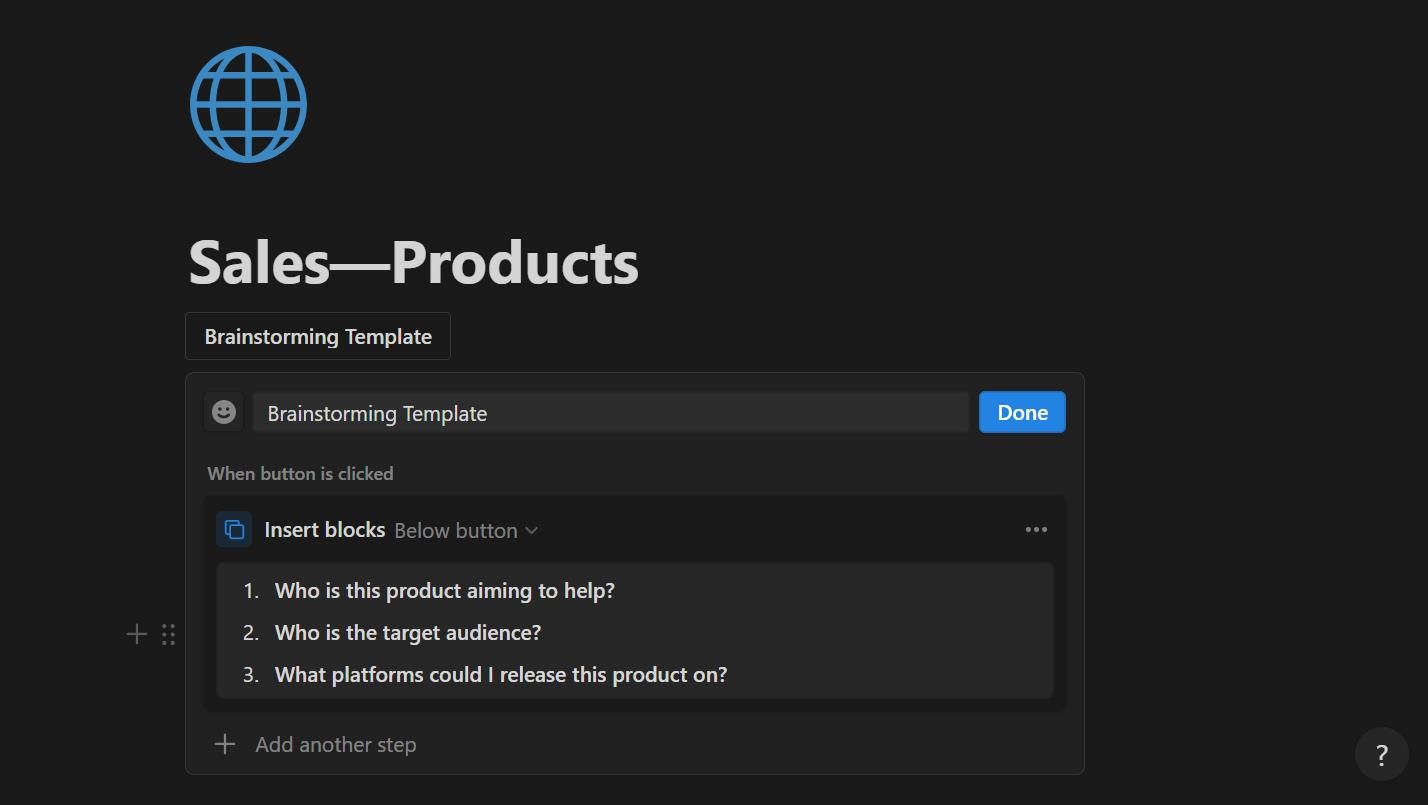
Další alternativou, kterou můžete vyzkoušet, je vytvoření vlastních šablon. To je užitečné, pokud hledáte personalizovaný přístup pro menší brainstormingová sezení, která nevyžadují velkou hloubku. Vlastní šablonu můžete vytvořit pomocí tlačítek Notion:
- Napište příkaz „/button“ na nový řádek.
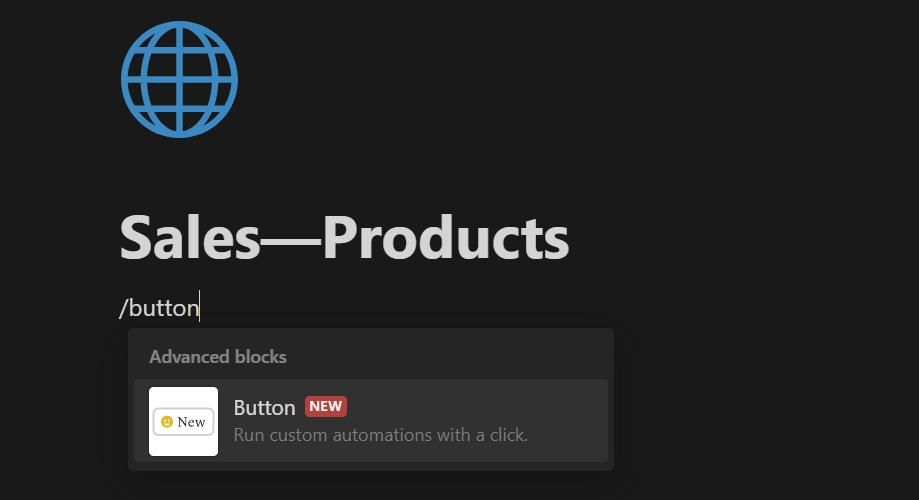
- Pojmenujte šablonu a vyberte z nabídky možností možnost „Vložit bloky“.
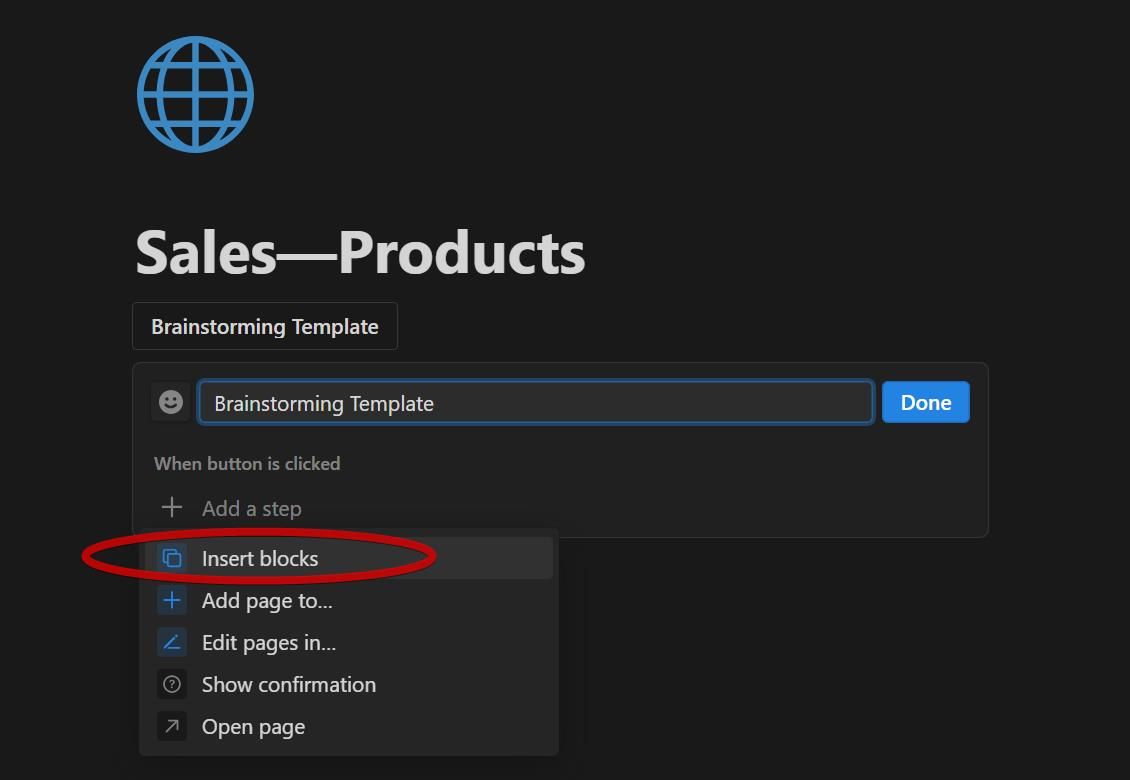
- Do editačního pole přidejte nový obsah pro šablonu nebo dovnitř přetáhněte existující bloky.
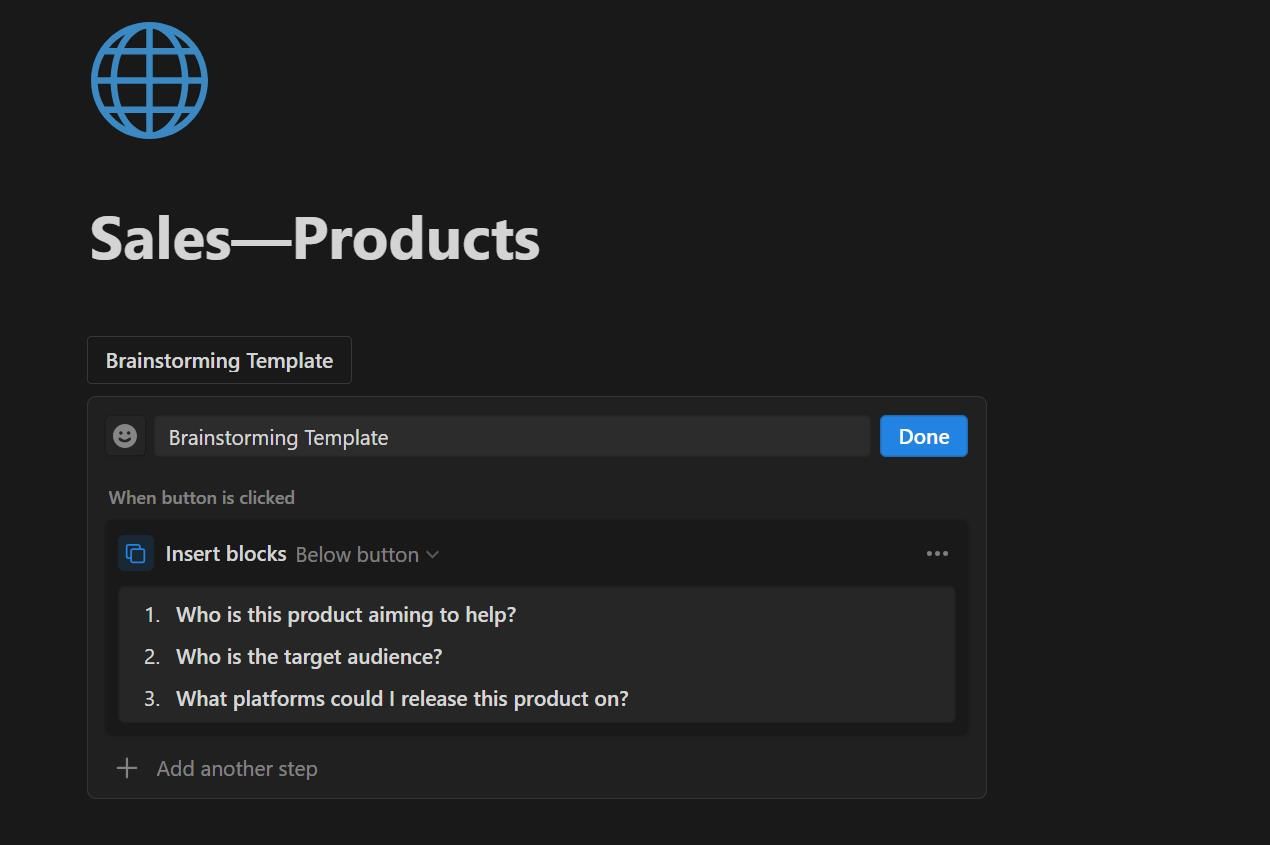
Pokaždé, když na toto tlačítko kliknete, vygeneruje se nová šablona s obsahem, který jste do ní vložili.
Výhody vytvoření vlastní šablony
Použití vlastní šablony vám pomůže držet se vašeho osvědčeného postupu, aniž byste museli odstraňovat nepodstatné prvky z předem připravené šablony. Také vám dává kreativní svobodu navrhnout si šablonu tak, jak chcete, bez omezení daných stylem předpřipravených šablon.
Editační okno uvnitř tlačítka šablony nabízí všechny funkce, které najdete v běžném editoru, včetně nadpisů, kontrolních seznamů, tabulek a dalších.
Nevýhody vytvoření vlastní šablony
Navzdory velkým možnostem přizpůsobení, které tato metoda nabízí, může být obtížné ji spravovat. Na rozdíl od běžných šablon dostupných z postranního panelu budete muset tlačítko šablony ručně kopírovat a vkládat, pokud chcete použít vlastní šablonu na různých místech. Notion má ale praktickou zkratku pro zjednodušení tohoto postupu: podržte klávesu Alt a přetáhněte tlačítko pro vytvoření duplikátu.
Posuňte brainstorming na vyšší úroveň s Notion
Notion nabízí řadu výkonných nástrojů, které vám pomohou rychle a efektivně diskutovat o vašich nápadech. Ať už pracujete v týmu, nebo brainstormujete pro osobní projekt, s Notion si můžete svůj přístup k brainstormingu přizpůsobit svým konkrétním potřebám.
Tak proč nepozvat Notion na váš další brainstorming a naplno rozvinout svou kreativitu?